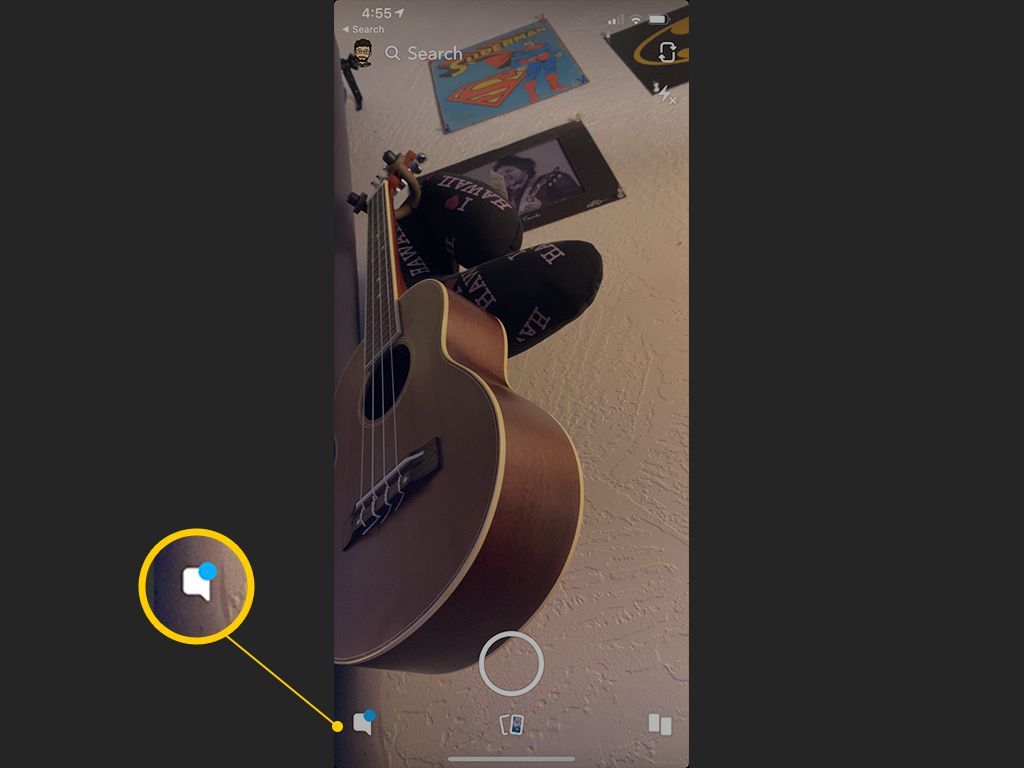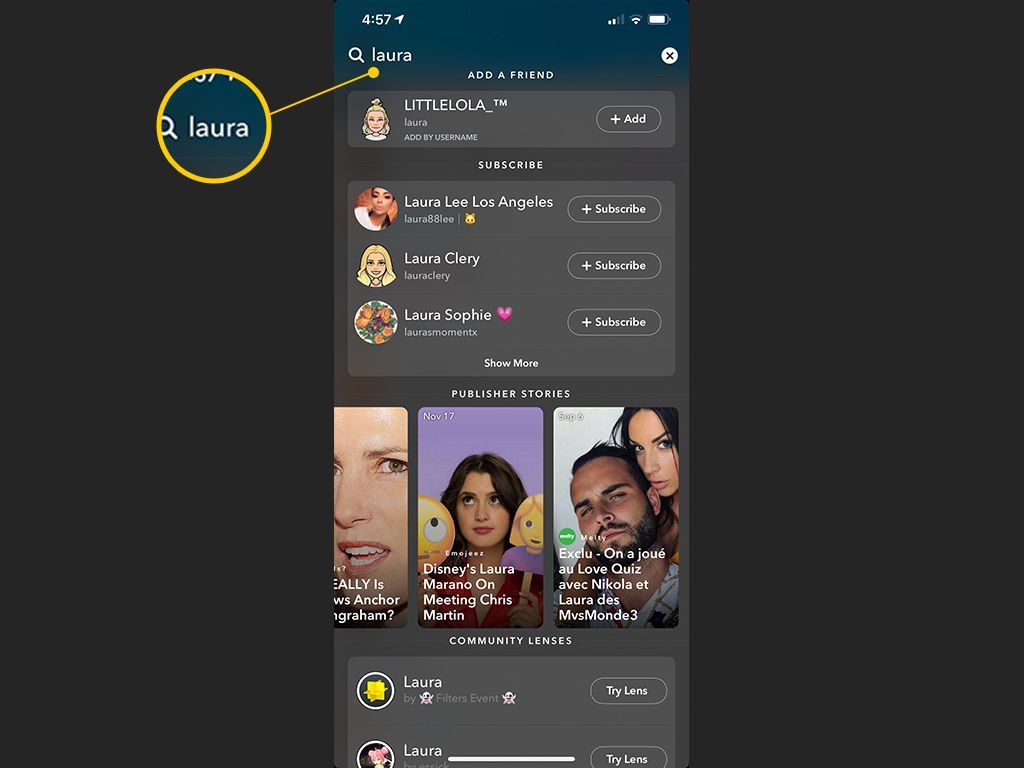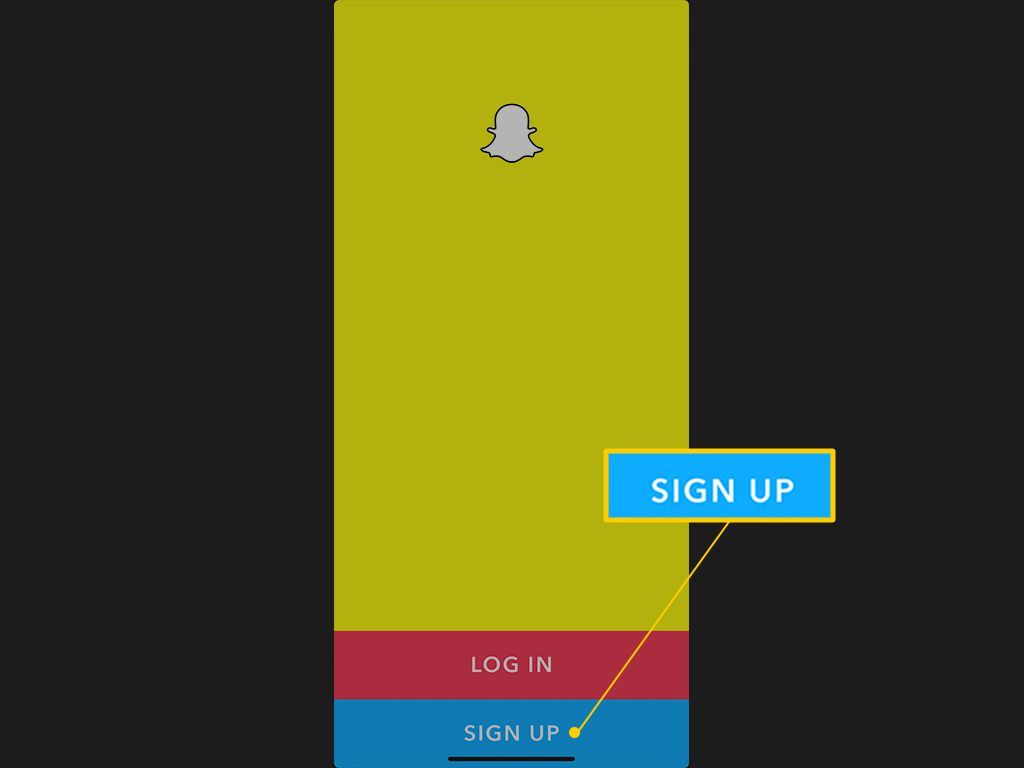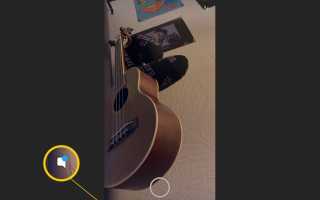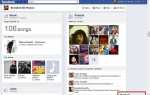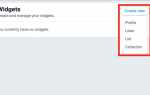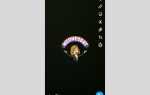Если ваш друг исчез из Snapchat и вы задаетесь вопросом, заблокировали ли они вас из своего аккаунта, эта статья для вас.
Snapchat не отправляет уведомления пользователям, которые были заблокированы, поэтому, если вы подозреваете, что вы были, вам придется самостоятельно провести расследование, чтобы подтвердить это. К счастью, это не очень сложно.
Вот основные шаги, которые вы должны предпринять, чтобы узнать, не заблокировал ли вас кто-то на Snapchat.
Проверьте свои последние разговоры
Первая большая подсказка, которая может сказать вам, заблокировал ли пользователь вас, — посмотреть, появляются ли они в ваших недавних беседах. Очевидно, что этот шаг полезен только в том случае, если вы недавно общались с пользователем, который мог заблокировать вас, прежде чем очистить ваши разговоры.
Откройте приложение Snapchat и перейдите на вкладку разговоров, нажав значок речи пузырь в нижней части экрана слева от кнопки привязки камеры. Если пользователь, которого вы подозреваете, заблокировал вас, не появится в вашем Диалоги список, несмотря на недавний разговор с ними, это большая подсказка, однако вам все равно нужно перейти к следующему шагу, чтобы подтвердить блокировку.

Кроме того, возможно, что у вас не было недавнего разговора с пользователем, который мог заблокировать вас, или вы просто забыли, что очистили свои разговоры. Если это так, то ваши последние разговоры ничего вам не скажут, и вам все равно нужно будет выполнить следующий шаг, чтобы получить больше информации о том, действительно ли этот пользователь заблокировал вас.
Поиск их имя пользователя или полное имя
Если пользователь заблокировал вас, он не будет отображаться при поиске в Snapchat. Однако, если они просто удалили вас из списка друзей, вы сможете найти их, выполнив поиск.
Важно понимать разницу между блокировкой и удалением в Snapchat. Если пользователь заблокировал вас, вы не найдете никаких следов его учетной записи, и вы не сможете связаться с ними каким-либо образом из заблокированной учетной записи.
Если пользователь просто удалил вас из своего списка друзей, вы все равно найдете их в своем собственном списке друзей и сможете продолжить отправку снимков. Однако в зависимости от настроек конфиденциальности они могут не получить ваши снимки, если разрешат только своим друзьям связываться с ними.
Чтобы найти пользователя, который, как вы подозреваете, заблокировал вас, нажмите на функцию поиска в верхней части экрана на вкладке разговоров или на вкладке моментальных снимков, помеченной значок увеличительного стекла. Начните вводить имя пользователя или полное имя пользователя, которого вы хотите найти.

Вы получите более точные результаты, если будете знать имя пользователя. Может быть несколько других пользователей с похожими полными именами для пользователя, которого вы ищете, но имена пользователей все уникальны. Аналогично, полные имена могут быть изменены в любое время (это означает, что вы можете искать имя, не зная, что оно было изменено), тогда как имена пользователей никогда не могут быть изменены.
Если пользователь появляется в результатах поиска, он появится под Друзья мои ярлык вы все еще в списке друзей или под Добавить в друзья отметьте, если они удалили вас из списка друзей.
Если искомый пользователь не появляется вообще, несмотря на поиск точного имени пользователя, он либо заблокировал вас, либо удалил свою учетную запись Snapchat.
Поиск их имя пользователя или полное имя из другой учетной записи
Отсутствие возможности найти пользователя, которого вы искали на последнем шаге, повышает вероятность того, что они заблокировали вас, однако этого все равно недостаточно для подтверждения.
Чтобы подтвердить, что они действительно заблокировали вас, вам нужно будет найти доказательства того, что их аккаунт Snapchat все еще существует. Единственный способ сделать это — поиск пользователя по разблокированной учетной записи.
У вас есть два варианта:
- Попросите друга найти пользователя из его аккаунта.
- Выйдите из своей учетной записи и создайте новую учетную запись для поиска этого пользователя.
Первый вариант самый простой, потому что это означает, что вам не придется выполнять всю дополнительную работу, связанную с регистрацией новой учетной записи. Просто выберите друга, родственника, коллегу или другого знакомого, который находится на Snapchat и в идеале не связан с пользователем, которого вы ищете. Попросите их найти пользователя по имени пользователя (если вы его знаете) или по полному имени.
Если вы вместо этого решите создать новую учетную запись, вам придется выйти из существующей учетной записи Snapchat или загрузить приложение на другое мобильное устройство, если у вас есть доступ к нему. Нажмите синий Зарегистрироваться Кнопка для создания новой учетной записи.

Snapchat попросит вас указать ваше полное имя, имя пользователя, адрес электронной почты и пароль для завершения процесса создания учетной записи. Вам также будет предложено ввести номер телефона для проверки, но вы можете пропустить этот шаг.
Теперь идите вперед и либо проинструктируйте своего друга, либо используйте новую учетную запись, чтобы повторить второй шаг выше. Если вам или вашему другу удастся найти учетную запись, которую вы искали, этого достаточно, чтобы подтвердить, что они действительно заблокировали вас.
Поймите, может быть Snapchat не для них
Если ни один из этих шагов не работает, возможно, ваш друг только что удалил свою учетную запись.